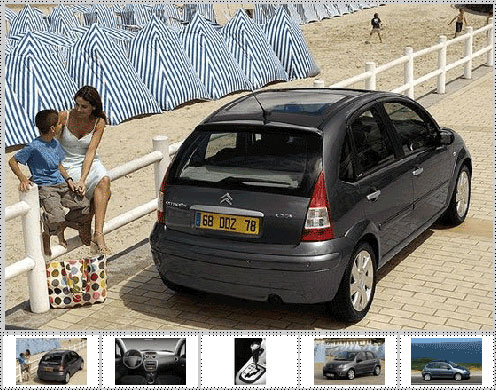
雖然加入了淡化效果,但當第一次載入時,可發現到滑鼠碰到小圖時,大圖無法即時呈現的問題,以及遇到不同瀏覽器預覽時讀取不同的檔案,似乎是有點給他的不人性,因此花了一點時間來解決上列問題,目前此版本加入了圖片預載以及自動判別瀏覽器的功能,只需修改如下:
【修改1】 將原本…內的Script碼替換成下列語法:
<script type="text/javascript">
var num=1;
//判斷瀏覽器
function mm_borwser(){
if (window.XMLHttpRequest) { //Mozilla, Safari,…IE7
if(!window.ActiveXObject){// Mozilla, Safari,…
document.getElementById("mmmm_showpic").innerHTML=
"<img src="img/C301b.jpg" width="550" height="367"
id="showimg"
style="-moz-opacity:0"/>";
mm_fadein();
}
}else{//IE6
document.getElementById("mmmm_showpic").innerHTML="
<img src="img/C301b.jpg" width="550" height="367" id="showimg" style="filter:alpha(opacity=0);"/>";
mm_fadein();
}
}
//圖片預載
function MM_preloadImages() { //v3.0
var d=document; if(d.images){ if(!d.MM_p) d.MM_p=new Array();
var i,j=d.MM_p.length,a=MM_preloadImages.arguments; for(i=0; i<a.length; i++)
if (a[i].indexOf("#")!=0){ d.MM_p[j]=new Image;
d.MM_p[j++].src=a[i];}}
}
//大圖載入
function mm_showpic(img){
if (window.XMLHttpRequest) { //Mozilla, Safari,…IE7
if(!window.ActiveXObject){// Mozilla, Safari,…
document.getElementById("showimg").style.MozOpacity=0;
document.getElementById("showimg").src = img;
mm_fadein(1);
}
}else{//IE6
document.getElementById("showimg").filters.alpha.opacity=0;
document.getElementById("showimg").src = img;
mm_fadein(1);
}
}
//淡化效果
function mm_fadein(n){
if (window.XMLHttpRequest) { //Mozilla, Safari,…IE7
if(!window.ActiveXObject){// Mozilla, Safari,…
var n;
if(n==1){
num=1;
}
if(num !=20) {
num+=1;
document.getElementById("showimg").style.MozOpacity=num/20;
setTimeout(‘mm_fadein()‘,0.01); //設定圖片變化速度
}
}
}else{//IE6
var n;
if(n==1){
num=1;
}
if(num !=100) {
num+=3;
document.getElementById("showimg").filters.alpha.opacity=num;
setTimeout(‘mm_fadein()‘,0.01); //設定圖片變化速度
}}}
</script>
※重點提示:上列紅色字為一開始所要載入大圖的檔案位置與名稱。
【修改2】 將原本
onload="mm_borwser();
MM_preloadImages(’img/C301b.jpg’,‘img/C302b.jpg’,
‘img/C303b.jpg’,’img/C304b.jpg’,’img/C305b.jpg’)"
【修改3】 將原本<img id="showimg …替換成下列標籤:
<div id="mmmm_showpic"></div>[範例預覽] [範例下載]

